كيفية جعل عرض صفحة عادية في كلمة. جميع الطرق: كيفية إنشاء صفحة أفقي في Word
- كيفية جعل عرض صفحة عادية في كلمة. جميع الطرق: كيفية إنشاء صفحة أفقي في Word نص محرر الكلمات ...
- الخطوة 2 إزالة الرقم من الصفحة الأولى
- إنشاء اتجاه أفقي في Word 2003
- تغيير الاتجاه في مستند Word 2007
- عرض أفقي في Word 2010 و 2013
- كيفية جعل المناظر الطبيعية صفحة واحدة فقط
كيفية جعل عرض صفحة عادية في كلمة. جميع الطرق: كيفية إنشاء صفحة أفقي في Word
نص محرر الكلمات - البرنامج الأكثر شيوعا في الحزمة مايكروسوفت أوفيس لإنشاء وتحرير مستندات نصية ، وكذلك لبناء الجداول الأولية والخوارزميات. غالبًا عند العمل مع Word ، يجب عليك طباعة ومعالجة عدد كبير من الصفحات. لتجنب الالتباس والارتباك في ترتيب الأوراق ، فكرة رائعة سيكون هناك ترقيم في المستند. وإذا تم خلط الورق فجأة ، فسيسمح لك ذلك باستعادة الترتيب بسهولة وتحلل كل الترتيب الصحيح. تجدر الإشارة إلى أنه ليس كل من يتعامل مع هذا البرنامج يعرف كيفية إخماد الترقيم ، رغم أنه لا يوجد شيء صعب هنا.
في الأعلى شريط أدوات. على اليسار يوجد عنصر "إدراج" ، حيث تحتاج إلى النقر بالماوس. في القائمة الفرعية ، حدد "أرقام الصفحات". بعد هذا الإجراء ، ستظهر نافذة أخرى. باستخدام مفتاح "OK" (موافق) ، تؤكد على الإجراء المحدد وسيظهر الترقيم تلقائيًا في جميع الصفحات. ينطبق هذا على تلك الصفحات التي قمت بإنشائها بالفعل ، وكذلك تلك التي تخطط لإنشائها لاحقًا.
بعد ذلك ، يمكنك تغيير الإعدادات الافتراضية. يحدد العنصر "الموضع" موقع ترقيم الصفحات ، أعلى أو أسفل الورقة. يضع العنصر "محاذاة" موضع الترقيم في وسط الصفحة ، إلى اليسار أو إلى اليمين.
لكي لا تحرم مستندك من المظهر الجمالي ، يجب عليك إلغاء تحديد المربع الموجود بجوار خيار "الرقم في الصفحة الأولى" ثم على جميع الأوراق ، باستثناء العنوان ، سيكون الترقيم موجودًا.
مرة أخرى ، يوجد خيار "تنسيق" على شريط الأدوات الأقرب إلى المنتصف ، حيث يمكنك النقر فوق التنسيق الذي ترغب في رؤيته بالأرقام الموجودة على صفحات المستند. يمكن أن يكون الأرقام العربية والرومانية. في هذه القائمة الفرعية ، يمكنك أيضًا تحديد أرقام الصفحات التي يجب وضع الأرقام عليها في المستند.
من الممكن تغيير حجم الأرقام ونمطها على الصفحات ذات الأرقام. للقيام بذلك ، ما عليك سوى النقر على الفأرة مرتين على الرقم. بعد ذلك ، تحتاج إلى تحديد الرقم وتحديد الخط والنمط. انقر فوق "إغلاق" وستدخل التغييرات حيز التنفيذ على كل الصفحات ، سواء على الصفحات التي تم إنشاؤها بالفعل أو على الصفحات التي ستقوم بإنشائها.
في حالة تغيير رأيك وتقرر حذف ترقيم الصفحات ، يجب عليك أيضًا النقر مرتين على الرقم في الصفحة والضغط على الزر "حذف" بلوحة المفاتيح ثم "إغلاق" لحذف أرقام الصفحات.
الخطوة 1 إدراج أرقام الصفحات
اختر في القائمة "إدراج" -> "أرقام الصفحات" موقع الرقم المطلوب.
بعد ذلك ، سيتم ترقيم جميع صفحات الوثيقة.
الخطوة 2 إزالة الرقم من الصفحة الأولى
في بعض الأحيان يحدث أن تحتاج إلى تكوين تذييلات مختلفة لصفحات مختلفة.
على سبيل المثال ، تحتاج إلى إزالة الرقم من الصفحة الأولى أو من الأولين ، وبدء الترقيم من الثالث.
إذا كنت تستخدم فقط الصفحة الرئيسية ، فأنت بحاجة إلى تحديد "تذييل الصفحة الخاص للصفحة الأولى" في قائمة "المصمم" ، في وضع تحرير التذييل.
في كثير من الأحيان ، عند التعامل مع المستندات في برنامج MS Word ، من الضروري نقل تلك البيانات أو البيانات في وثيقة واحدة. غالبًا ما تنشأ هذه الحاجة عند إنشاء مستند كبير بنفسك أو إدراج نص من مصادر أخرى فيه ، أثناء هيكلة المعلومات المتاحة.
يحدث أيضًا أنك تحتاج فقط إلى تبديل الصفحات مع الاحتفاظ بتنسيق النص الأصلي وتخطيط جميع الصفحات الأخرى في المستند. سوف نصف كيفية القيام بذلك أدناه.
إن أبسط الحلول في الموقف عندما يكون من الضروري تغيير الأوراق في Word في Word هو قص الورقة الأولى (الصفحة) وإدخالها فورًا بعد الورقة الثانية ، والتي تصبح بعد ذلك الورقة الأولى.
1. باستخدام الماوس ، حدد محتوى أول صفحتين تريد التبديل بينهما.
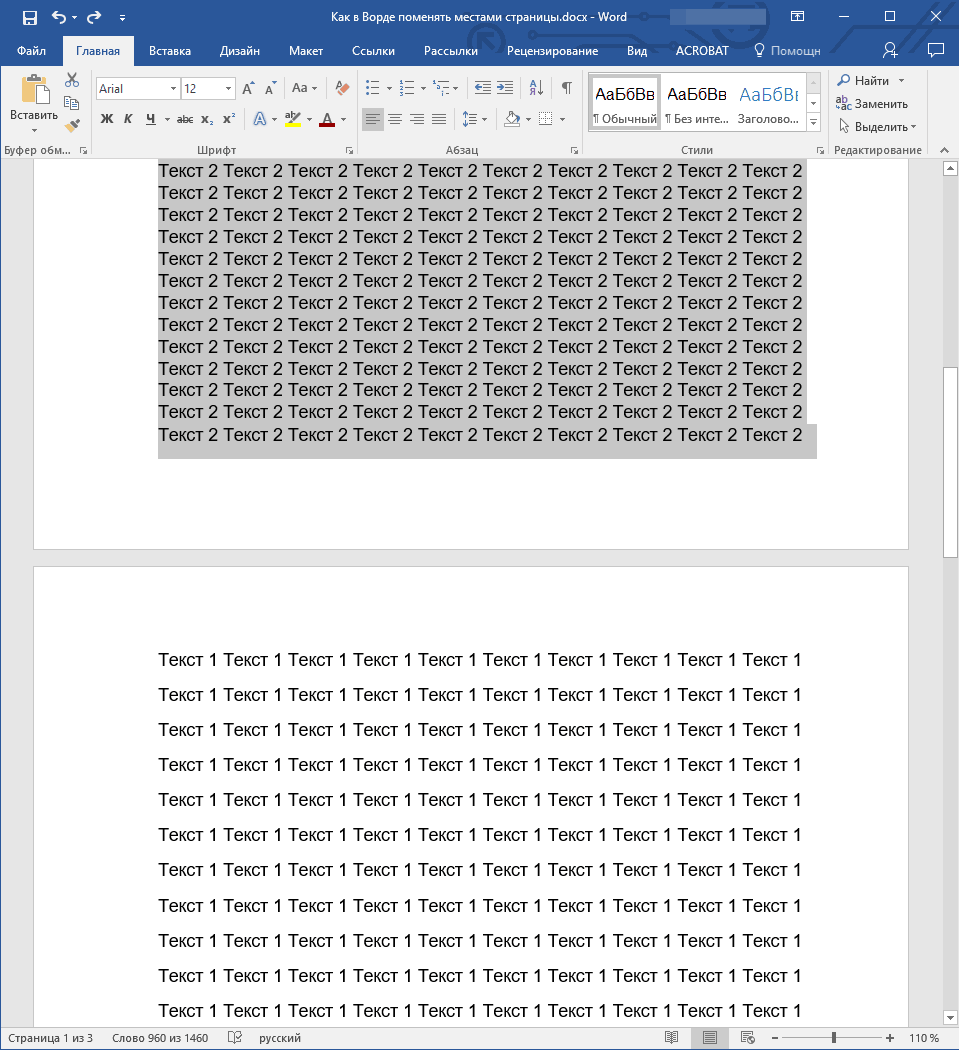
2. اضغط على "Ctrl + X" (الأمر "قص" ).
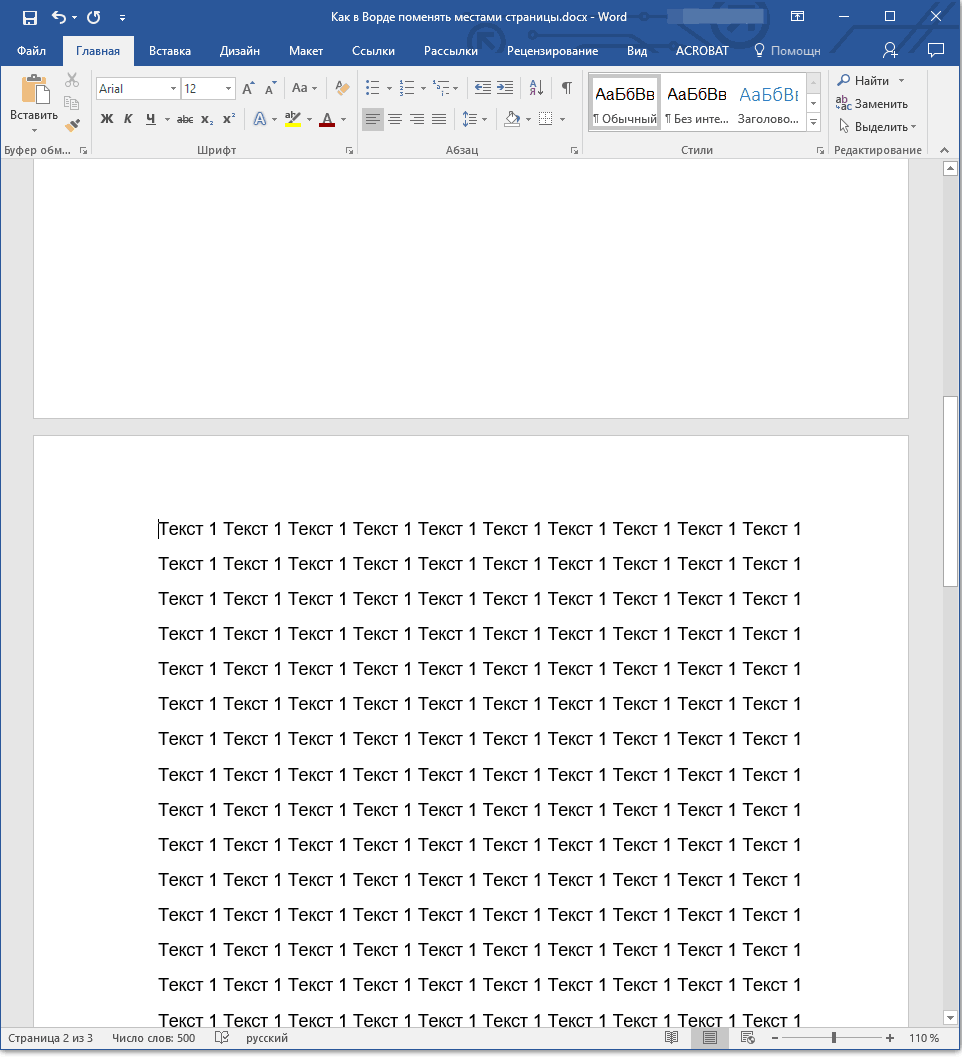
3. ضع المؤشر على السطر الذي يلي الصفحة الثانية مباشرةً (والتي يجب أن تكون الأولى).
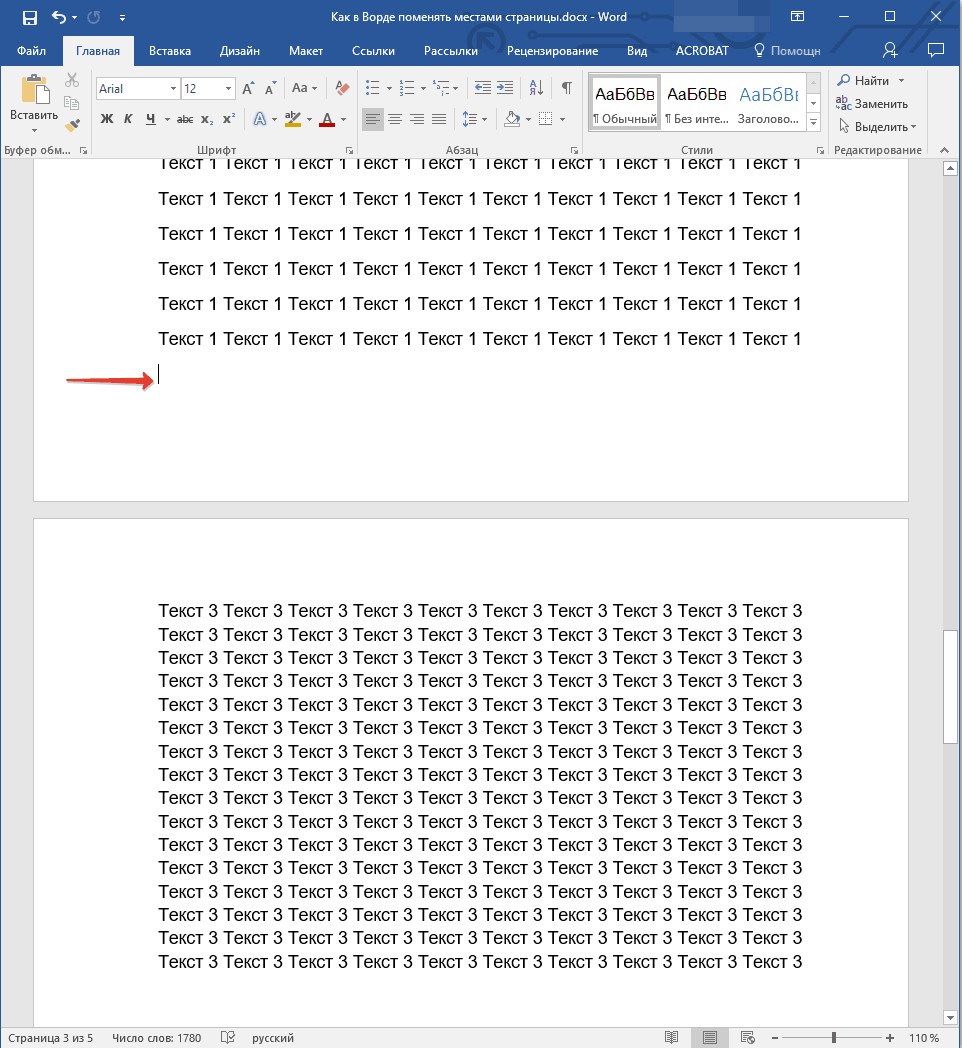
4. اضغط على "Ctrl + V" ( "Paste" ).
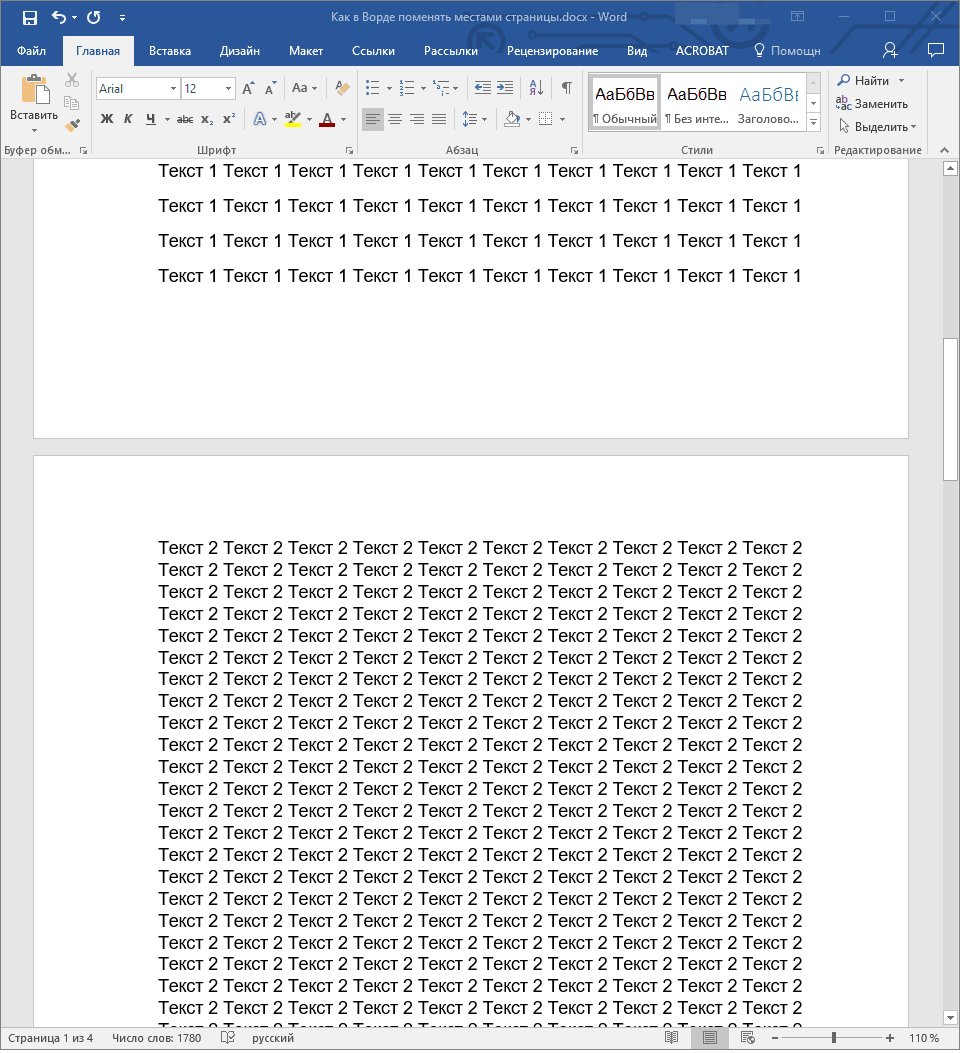
5. وبالتالي سيتم تبديل الصفحات. إذا ظهر خط إضافي بينهما ، ضع المؤشر عليه واضغط على مفتاح "Delete" أو "BackSpace" .
بالمناسبة ، بنفس الطريقة ، لا يمكنك فقط تبديل الصفحات ، ولكن أيضًا نقل النص من مكان إلى مستند آخر ، أو حتى إدراجه في مستند آخر أو برنامج آخر.
- نصيحة: إذا ظل النص الذي تريد لصقه في مكان آخر من المستند أو في برنامج آخر في مكانه ، بدلاً من الأمر "Cut" ( "Ctrl + X" ) ، استخدم الأمر "نسخ" ( "Ctrl + C" ) بعد تحديده . ).
هذا كل شيء ، الآن أنت تعرف أكثر عنه ميزات الكلمة . مباشرة من هذه المقالة ، تعلمت كيفية تبديل الصفحات في مستند. نتمنى لك التوفيق في تطوير هذا البرنامج المتقدم من Microsoft.
لتنفيذ مستند بشكل احترافي ، لا تحتاج فقط إلى فهم كيفية تخصيص مظهر النص ، ولكن أيضًا لمعرفة كيفية القيام بذلك في Word. صفحة الألبوم .
بمساعدة Word من مجموعة Microsoft Office ، يمكنك تزيين أي نوع من المستندات عن طريق تطبيق أنماط متعددة وكائنات تنسيق عليها. بفضل معالج النصوص ، يمكنك توفير الوقت بشكل كبير في تحرير الملفات والنصوص الكبيرة.
إنشاء اتجاه أفقي في Word 2003
في الإصدار القديم من Word ، تختلف عملية تغيير بعض معلمات الصفحة بشكل كبير عن الإصدارات الجديدة. لهذا السبب يجب أن تفكر في كيفية تغيير موضع الصفحة في هذه الحالة.
اتبع الإرشادات لتغيير الاتجاه الأفقي:
- في المستند الجديد ، افتح أي صفحة وحدد عنصر القائمة المسمى "ملف" على شريط الأدوات. ثم افتح مربع القائمة المنسدلة لتغيير المعلمات ؛
- في هذه النافذة ، يمكنك ضبط حجم الهوامش يدويًا ، وتحديد حجم الورق المستخدم. لتغيير الموضع ، ابحث عن الحقل المقابل وحدد المشهد الأفقي ، كما هو موضح في الشكل أعلاه.
تذكر! في الإصدار القديم من Word بعد تغيير اتجاه الصفحة من الكتاب إلى المنظر الطبيعي ، من الضروري تغيير الحقول أيضًا ، لأن النص سينتقل ويتجاوز حواف الورقة.
تغيير الاتجاه في مستند Word 2007
هذا الإصدار معالج النصوص وارد هو أول من يتلقى واجهة مستخدم محدثة.
الآن تنقسم عناصر قائمة البرنامج على شريط الأدوات إلى كتل منطقية: للتنسيق مظهر النص ، وتحويل العلامات ، والعمل مع الجداول والصور وعلامات التبويب الأخرى.
لتغيير الاتجاه في هذا الإصدار من Word ، اتبع التعليمات التالية:
- افتح ملف Word المطلوب وابحث عن علامة تبويب الصفحة على شريط الأدوات ؛

- حدد عنصر اتجاه. سوف تظهر قائمة منسدلة. حدد النوع المطلوب. بعد ارتكاب هذا العمل جميع الصفحات ستكون المناظر الطبيعية.
قد تجد أيضًا أنه من المفيد قراءة هذه المقالات:
- إنشاء وإدراج الصيغ في Word - تجول
عرض أفقي في Word 2010 و 2013
نظرًا لأن جميع الإصدارات الأحدث من Word لها واجهة مشابهة ، فإن تغيير الاتجاه هو نفسه. لمزيد من الوضوح ، نقدم مثالًا على استبدال موضع الصفحة في الإصدارات الجديدة من Word.
- فتح علامة التبويب للتخطيط.
- في القائمة المنسدلة لحقل الاتجاه ، حدد أفقي.
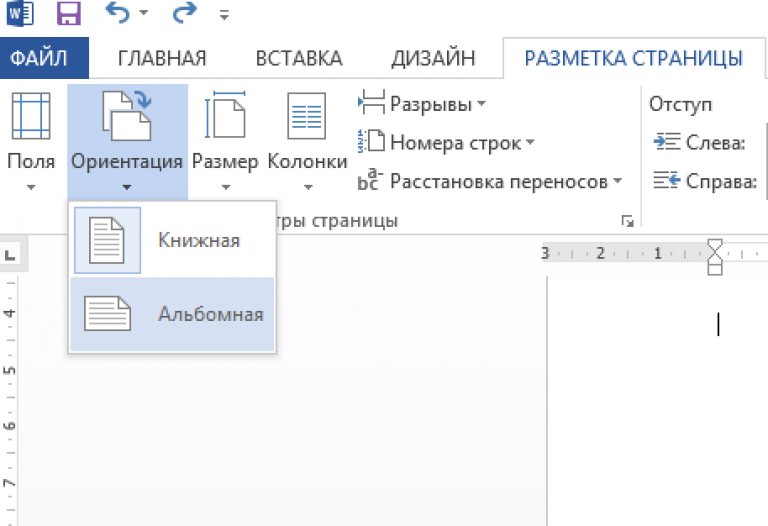
كيفية جعل المناظر الطبيعية صفحة واحدة فقط
في Word ، من الممكن أيضًا تغيير اتجاه صفحة واحدة فقط من المستند ، على سبيل المثال ، الثانية:
- افتح علامة تبويب تخطيط الصفحة ؛
- انقر فوق "الحقول" وفي الإطار الذي يظهر ، حدد الحقول المخصصة. سيتم فتح نافذة منفصلة ؛
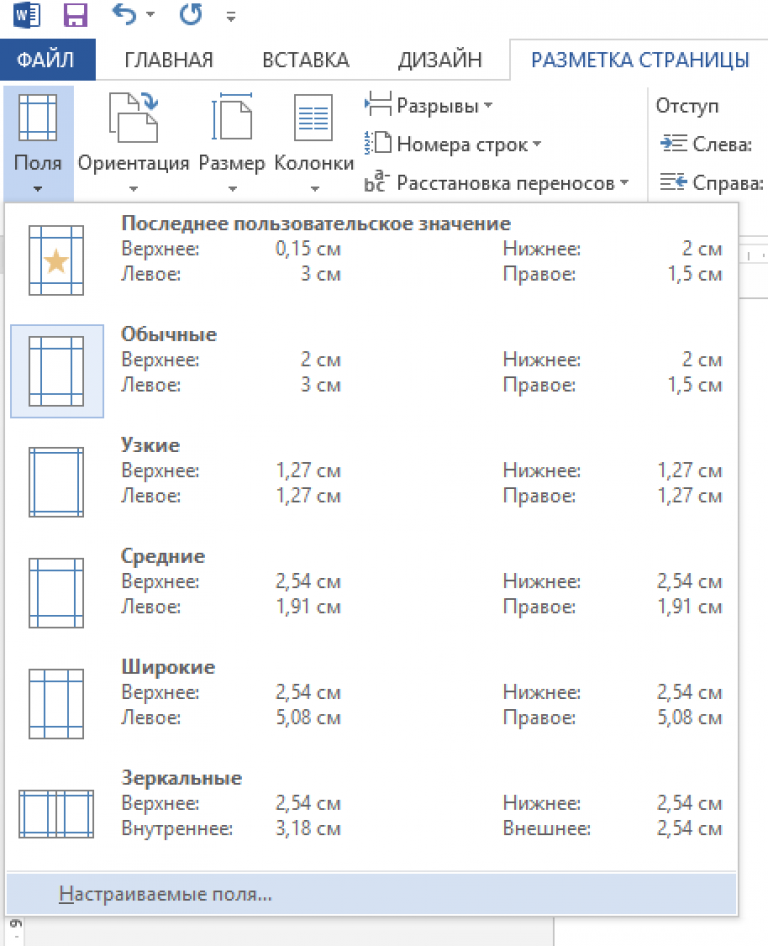
- في النافذة التي تظهر ، حدد اتجاه المناظر الطبيعية .
- في حقل "تطبيق" ، حدد التطبيق حتى نهاية المستند بأكمله. وبالتالي ، يمكنك جعل عدة صفحات من المناظر الطبيعية. لعمل بضع صفحات أخرى باستخدام طريقة عرض كتاب ، حدد الأوراق اللازمة وقم بالخطوات المدرجة في الفقرات 1-3.
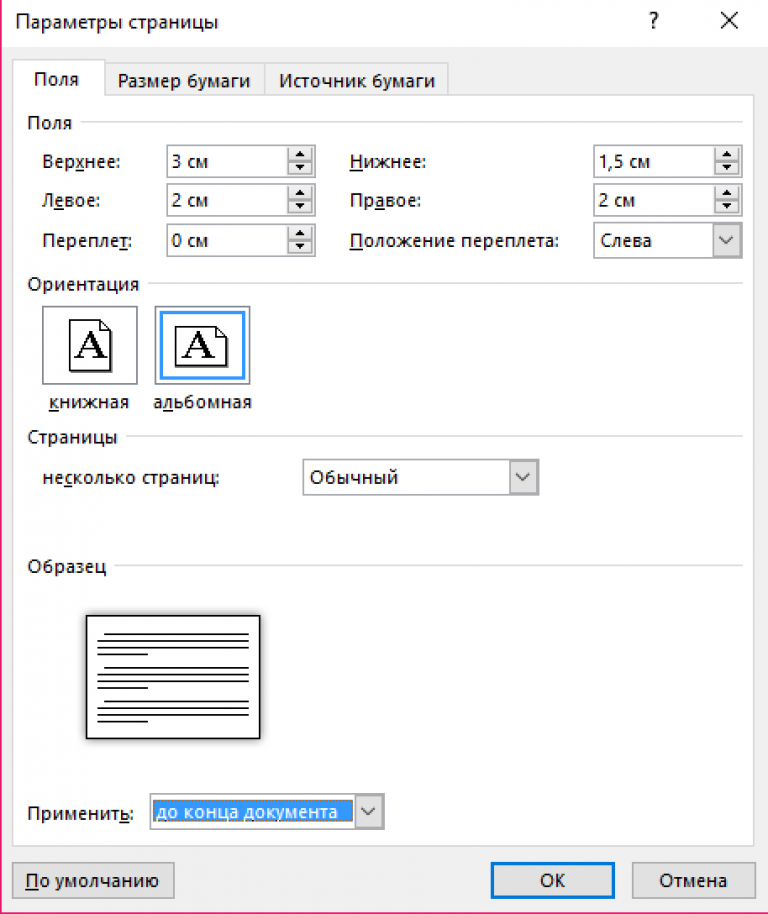
تحديد الاتجاه لورقة واحدة
الصفحات المرقمة هي علامة نغمة جيدة وفقط الحاجة إلى وثائق معقدة. لذلك ، فمن الواضح أنه هو الرئيسي مايكروسوفت وورد ويحتوي على العديد من الإعدادات. من أجل وضع الصفحات التي تحتاج إلى الانتقال إلى علامة التبويب " إدراج " ، في قسم " التذييلات " ، الموجود في الجزء الأيمن ، انقر فوق " رقم الصفحة" ، واختر المكان الذي تريد رؤيته فيه ، بعد أن قررت المظهر. بعد ذلك ، سوف تظهر تلقائيًا في جميع الصفحات.
تتألف الأنواع القياسية من أرقام الصفحات من المجموعات التالية:
- بسيط - يضع الرقم في المكان المناسب ؛
- رقم بسيط - يحتوي على عناصر بسيطة مختلفة أو يعدل الأرقام ؛
- مع الأرقام - يضيف الشكل الهندسي ، للتركيز أكثر إشراقا على أرقام الصفحات ؛
- الصفحة X - يضيف كلمة "صفحة" أو أي كلمة أخرى ، اعتمادًا على لغة البرنامج ، إلى الرقم ؛
- تشير الصفحة X من Y - إلى عدد الصفحة الحالية والرقم الإجمالي.
بالمناسبة ، المبلغ أنواع مختلفة عرض رقم الصفحة الحالية عند عرضها في الجزء السفلي أكبر بكثير من الجزء العلوي.
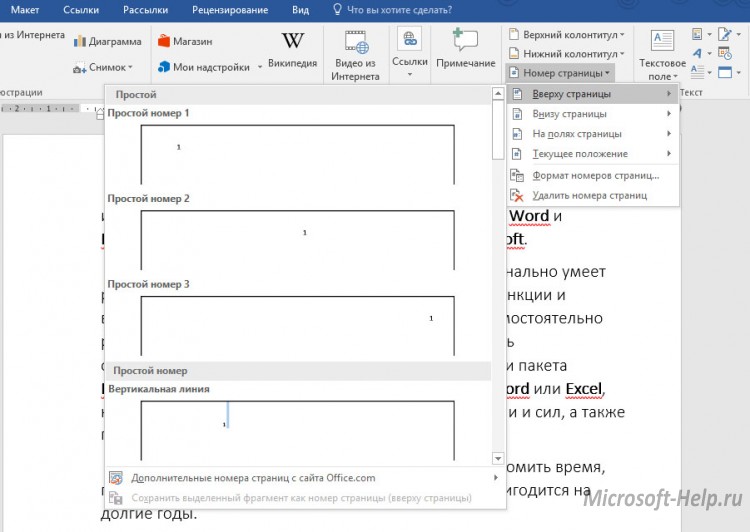
إذا كنت تريد أن ترى الرقم على الجانب - في هامش الصفحة ، فهناك عدد أقل من الإعدادات. قد يكون هذا رقمًا بسيطًا ، مع شكل أو بكلمة "صفحة".
بالضغط على الموضع الحالي ، سوف تكون متاحًا لكامل مجموعة الخيارات لظهور الصفحات ، وكذلك للأعلى والأسفل ، ولكن فقط الرقم سيظهر مباشرة في المكان الذي يوجد فيه المؤشر الآن.
في أسفل نفس القائمة " رقم الصفحة" يوجد عنصر " تنسيق رقم الصفحة ". هناك يمكنك اختيار تنسيق الأرقام:
- الأرقام الرومانية
- اللغة العربية الفصحى
- الحروف اللاتينية ، الخ
بالنقر على " تضمين رقم الفصل " ، يمكنك الحصول على ترقيم إضافي ليس فقط للصفحات ، ولكن أيضًا للفصول (الأقسام) من المستند ، إن وجدت.
أخيرًا ، سيتم ترقيم تحديد " متابعة" من الأول إلى الأخير ، وسيسمح لك " البدء من" بتحديد الرقم الذي سيبدأ منه ترقيم المستند بالكامل.
زر بسيط " حذف أرقام الصفحات " سوف يؤدي الوظيفة المقابلة.
إذا قمت بإضافة أرقام الصفحات ، فسيتم فتح مصمم الرأس. هناك يمكنك تغيير إعدادات الحقل ، والتي سوف تؤثر على موقع الأرقام.
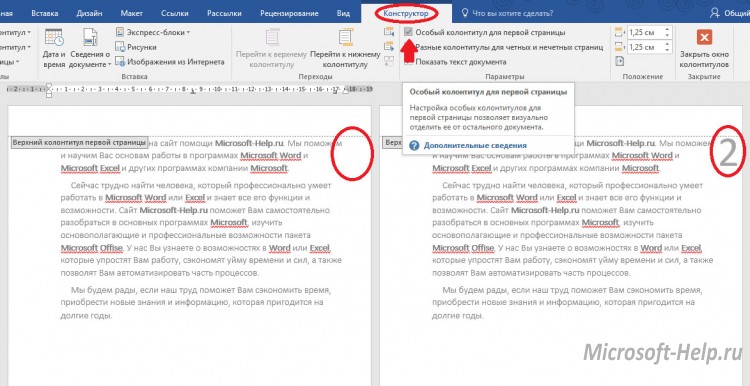
في البناء المفتوح ، انقر فوق " تذييل خاص بالنسبة للصفحة الأولى "، يمكنك ترك الصفحة الأولى من المستند دون رقم ، وسيتم ترقيم الباقي بدءًا من الرقم 2. ويمكن إجراء نفس الشيء في علامة التبويب" تخطيط "بالنقر فوق الرمز الصغير الموجود على يمين قسم إعدادات الصفحة . ثم في قسم " توزيع الرؤوس والتذييلات " ، اختر " الصفحة الأولى ".
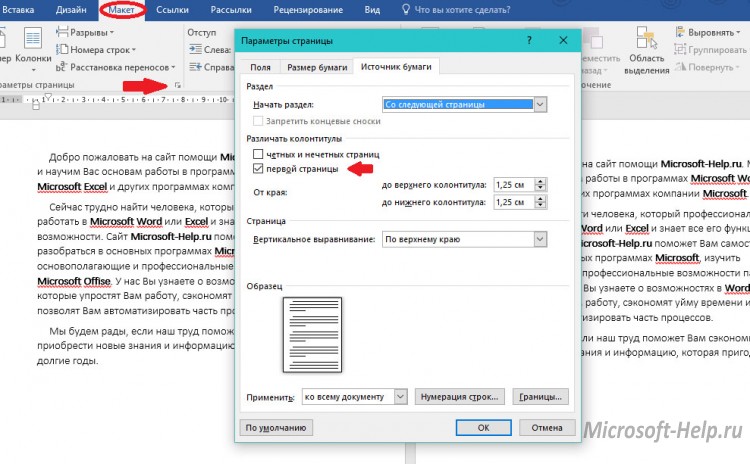
هذه التعليمات ذات صلة بـ Word ، بدءًا من الإصدار 2007.
بالنسبة لبرنامج Word 2003 ، انتقل إلى " إدراج " -> " أرقام الصفحات" ، وحدد " الموضع " و " المحاذاة " ، إذا لزم الأمر ، قم بتعيين الإعدادات في " التنسيق ". انقر فوق " موافق " وانت القيام به.
